racujete v týmu a přemýšlíte, jak si práci zefektivnit? Řídíte tým a chcete ho jednoduše koordinovat? Trello je nástroj, který vám usnadní komunikaci s vašimi spolupracovníky a pomůže vám mít všechno k vašim projektům “pod jednou střechou”. Pojďme se podívat, co všechno můžete s Trellem dělat!
🛡️ Důvěryhodnost služby Trello 10/10
První verze aplikace vznikla v roce 2011, vyvinula ji společnost Fog Creek a dostupná byla na webu a také jako mobilní aplikace pro iPhone (od roku 2012 i pro Android). V roce 2014 se však Trello od Fog Creeku odtrhlo a postavilo se na vlastní nohy s Michaelem Pryorem jako svým CEO.
Trello má přes 50 milionů uživatelů a využívají ho firmy jako například Google či Pinterest. Společnost navíc získala investice ve výši 10,3 milionů od společnosti Spark Capital, která mimo jiné investovala také do Twitteru, Grammarly nebo Snapchatu a od Index Ventures, kteří také investovali do Dropboxu, Slacku nebo českého Rohlíku.
Trello od roku 2014 vyrostlo ve stabilní společnost, v roce 2017 se navíc spojila se společností Atlassian s cílem dále se rozrůstat a rozšiřovat své služby. Trello tedy považujeme za důvěryhodnou službu.
📊 Funkce 8/10
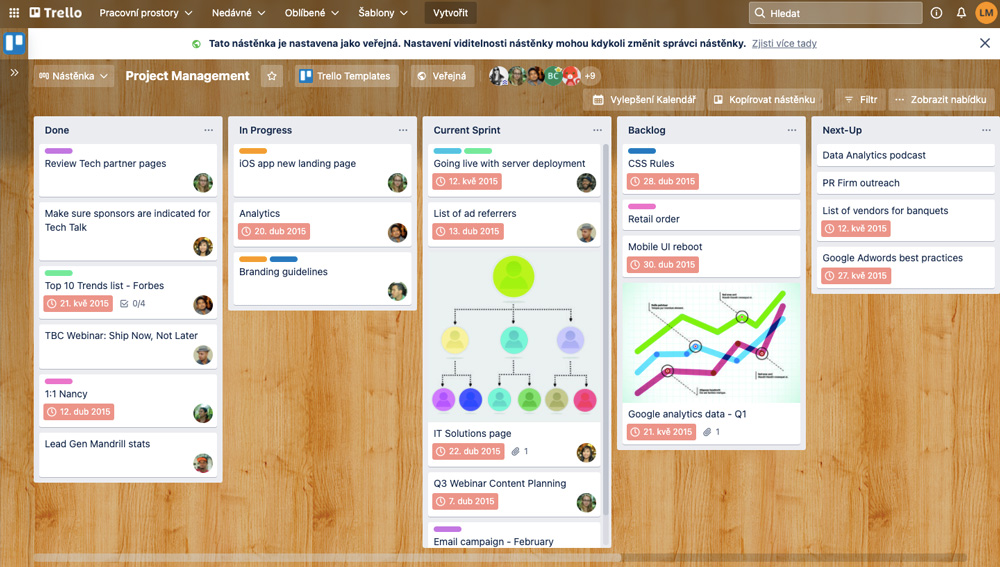
Základní funkcí Trella je vytváření projektů a úkolů, organizace pracovního prostředí a koordinace týmů. Díky této službě můžete vytvářet projekty, úkoly si dělit do skupin, přiřazovat k nim zodpovědné osoby a dávat jim termíny na dokončení. Kromě toho můžete k úkolům přikládat soubory a komentáře. Přes Trello také můžete být v kontaktu se svým týmem a zdárně tak dovést vaše projekty do konce.
Trello však nabízí i další funkce:
- Zobrazení - můžete se rozhodnout, zda si chcete vaše úkoly zobrazovat pomocí nástěnky (ukáže se vám vše, co se týká jednotlivých projektů), seznamu, časové osy, kalendáře (takto se vám budou lépe hlídat termíny), nebo mapy (úkoly si můžete zobrazit na mapě, kde je uvidíte podle lokality, se kterou jsou spjaté - obzvlášť výhodné, pokud se pohybujete na více místech). Funkce není dostupná v bezplatné verzi.
- Automatizace - můžete vytvářet automatizované příkazy, které vám ušetří čas. U každé nástěnky uvidíte tlačítko automatizace, kde můžete vytvořit seznam pravidel nebo požadavků a také určit výsledek, který vznikne, pokud budou požadavky splněny. Vy to tedy nemusíte dělat ručně.
- Vylepšení - S pomocí této funkce si můžete nainstalovat různá vylepšení pro váš účet. Vylepšení nejsou na začátku součástí Trella, aby to aplikaci zbytečně nezpomalovalo. Vy si ale můžete vybrat ta vylepšení, která jsou vhodná pro váš tým.
- Dvoufázové ověření - toto je funkce, která má zajistit větší bezpečí pro váš účet. Dvoufázové ověření si můžete nakonfigurovat v nastavení účtu. Bude potřeba, abyste si nainstalovali do telefonu aplikaci pro ověřování účtů. Pak se vám v ní objeví unikátní kód pokaždé, když se budete chtít do Trella přihlásit.
- Oprávnění - pomocí této funkce můžete přidávat a odebírat členy týmu a jednotlivým členům můžete dávat oprávnění k úpravě těch projektů, kterých jsou součástí. U každého projektu můžete také určit, zda bude veřejný, nebo soukromý.
- Kolekce - můžete vytvářet kolekce projektů (nástěnek) podle týmu, který na nich pracuje, nebo podle tématu, které je spojuje. Tato funkce není dostupná v bezplatné verzi.
- Reporty a exporty - v Trellu si můžete data vyexportovat a dále s nimi pracovat, jak uznáte za vhodné. Pokud si platíte tarif Enterprise, budete mít také přístup k reportům jednotlivých nástěnek a projektů.
Trello nenabízí takovou škálu funkcí jako třeba Asana, ale pokud potřebujete hlavně zorganizovat váš tým a zefektivnit práci, kterou děláte, Trello vám nabídne základní funkce, které k projektovému managementu potřebujete. Pozitivní je, že pokud vám nějaká funkce k práci chybí, můžete o ni tým Trella požádat, oni vše zváží a rozhodnou se, zda funkci přidají, nebo ne.
⚙️ Uživatelské prostředí 9/10
Po přihlášení do Trella se vám objeví domovská stránka, na které uvidíte přehled vašich nástěnek, najdete tam všechny dostupné šablony, můžete si zobrazit novinky, které Trello nabízí, upravovat seznam členů týmů a pohrát si s nastavením aplikace.
- Nástěnky - Když na jednu z nástěnek kliknete, uvidíte jednotlivé sloupce (části projektu) se seznamem konkrétních úkolů. A po kliknutí na úkoly můžete měnit termín dokončení, člověka, který má úkol na starosti, můžete přidávat komentáře, přílohy a štítky. Úkoly sice není možné odškrtávat, jako je to u jiných služeb, ale můžete k nim přidat nálepku (například) s fajfkou a alespoň takto ukončený úkol označit.
- Šablony - v této záložce najdete všechny dostupné šablony rozdělené podle pracovních odvětví (Marketing, HR, IT apod.)
- Nastavení - v nastavení si můžete vybrat, zda bude pracovní prostor soukromý nebo veřejný, můžete si zvolit tarif, který chcete platit, a pokud máte placený tarif, také kdo bude mít jaký přístup k projektům.
Uživatelské prostředí je poměrně jednoduché a intuitivní. Většinu potřebných funkcí najdete přímo ve správě jednotlivých projektů a úkolů.
Co jsme si během testování Trella obzvlášť oblíbili, je jeho unikátní systém nástěnek. Jiné projektové nástroje využívají klasické dashboardy. Trello však nabízí unikátní a přehledný nástěnkový interface, ve kterém se všichni členové týmu snadno zorientují a pochopí ho i úplní nováčci, kteří předtím s projektovými nástroji nikdy nepracovali.
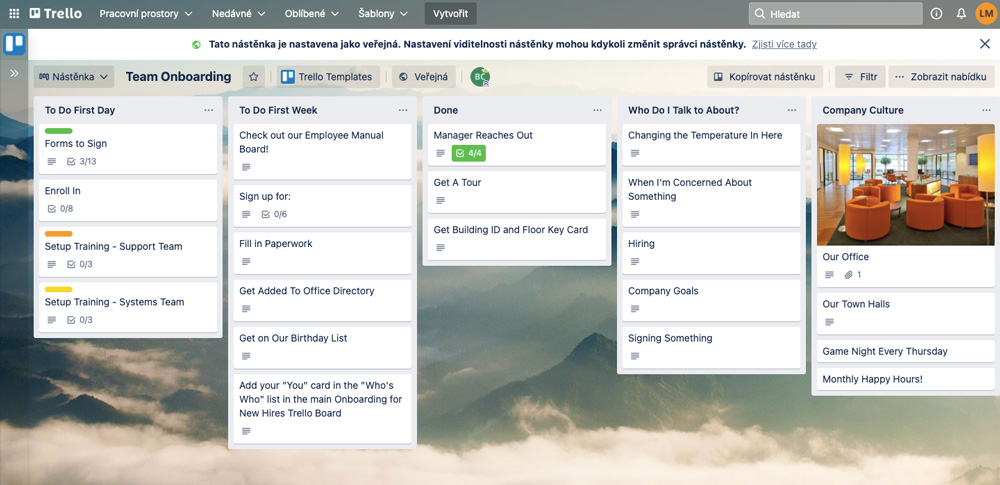
💪 Jednoduchost používání 10/10
Registrace na Trello je velmi jednoduchá. Pouze vyplníte svou e-mailovou adresu a celé jméno (případně se můžete přihlásit pomocí účtů u Googlu, Microsoftu apod.), ověříte svou e-mailovou adresu pomocí e-mailu, který vám na ni dorazí a vytvoříte si heslo. Pak si vymyslíte jméno pro celý váš pracovní prostor a vyberete ze seznamu, o jaký typ účtu půjde (vzdělávání, marketing, IT, malý podnik). Nakonec k účtu přidáte členy týmu pomocí jejich e-mailových adres (můžete je přidat i později) a je hotovo!
I používání samotného Trella je jednoduché. Kliknete na nástěnku, se kterou chcete pracovat a pak na konkrétní úkoly. U každého úkolu se vám zobrazí dostupné akce. Uživatelské prostředí je navíc dostupné v češtině, což vám i vašemu týmu usnadní práci. Jelikož Trello nenabízí širokou škálu dalších funkcí, většinu činnosti budete provádět přímo ve svých nástěnkách. Proto si používání Trella určitě brzy osvojíte.
💰 Cena 8/10
Trello nabízí tři tarify včetně bezplatné verze, dále také nabízí speciální nabídku pro neziskové a vzdělávací organizace.
Jaké možnosti tedy máte?
Free
- Tento tarif je zadarmo.
- Nabízí všechny základní funkce - neomezený počet členů, neomezený počet úkolů, neomezené úložiště (maximální velikost 10 MB na jeden soubor) a 50 automatizovaných příkazů.
Standard
- Cena - 6 dolarů za jednoho člena měsíčně (5 dolarů při platbě za rok)
- Tarif Standard nabízí neomezený počet nástěnek, neomezené úložiště (maximální velikost 250 MB na jeden soubor) a 1 000 automatizovaných příkazů měsíčně.
Premium
- Cena - 12,5 dolarů za jednoho člena měsíčně (10 dolarů při platbě za rok)
- Tento tarif je ideální pro týmy do 100 členů a je možné si ho na 14 dní vyzkoušet. Kromě funkcí, které nabízí i bezplatná verze, je dostupný také neomezený počet nástěnek, maximální velikost jednoho souboru je 250 MB, můžete si zvolit layout, ve kterém se vám projekty budou zobrazovat (nástěnka, kalendář, timeline) a další výhody.
Enterprise
- Cena tohoto tarifu se odvíjí podle toho, kolik máte členů týmu. S přibývajícími členy se snižuje cena tarifu. Tento tarif je ideální pro firmy, které vyžadují zvýšenou bezpečnost a podporu.
- 25 členů - 17,5 dolarů za člena měsíčně
- 500 členů - 16,25 dolarů za člena měsíčně
- 2 500 členů - 9,75 dolarů za člena měsíčně
- 5 000 členů - 7,38 dolarů za člena měsíčně
- Pokud chcete mít v týmu více než 5 000 členů, musíte kontaktovat obchodní oddělení Trella a domluvit se s nimi na ceně individuálně.
- Tento tarif vám zaručuje přístup k prioritní podpoře přes telefon a e-mail, neomezený počet automatizovaných příkazů, zvýšenou bezpečnost vašeho účtu atd.
Pokud jste součástí neziskové organizace, můžete požádat o slevu 75 %. Stačí podat žádost, doložit, že jste nezisková organizace a že splňujete všechny podmínky - a nemusíte platit za tarif plnou cenu. Pokud jste součástí vzdělávací organizace, máte nárok na 50% slevu.
Jak si Trello stojí ve srovnání s konkurencí?
- ClickUp (aktuální recenze, odkaz na vyzkoušení zdarma) nabízí tarif za 9 dolarů měsíčně za uživatele (5 dolarů, pokud zaplatíte za celý rok). Za tyto peníze získáte přístup ke všem důležitým funkcím. Kromě toho nabízí ClickUp i bezplatnou verzi, ta je však omezená. ClickUp je pokročilý a moderní projektový nástroj, který za nás můžeme doporučit.
- Projekťácký nástroj Monday.com (aktuální recenze, odkaz na vyzkoušení zdarma) vás vyjde (pokud se nerozhodnete pro úplně základní verzi zdarma) na 10, 12 nebo 20 dolarů měsíčně za uživatele. Monday.com je projekťácká klasika s dlouholetou historií, kterou využívají velké i malé týmy.
- U nástroje Asana (aktuální recenze, odkaz na vyzkoušení zdarma) za měsíční předplatné zaplatíte 13,49 nebo 30,49 eur za uživatele podle tarifu (pokud zaplatíte rovnou za celý rok, bude to levnější). Asana nabízí i bezplatnou verzi. Asana má více funkcí a je o něco pokročilejší než Trello, na druhou stranu je v porovnání s Trellem složitější a komplikovanější.
Trello rozhodně patří k levnějším službám tohoto typu, které na trhu jsou. Jiné služby nabízí více funkcí než Trello, ale taky jsou nepoměrně dražší (například Asana). Trello navíc nabízí v porovnání s ostatními opravdu velkou slevu pro neziskové a vzdělávací organizace.
🌄 Šablony 10/10
Trello, stejně jako služby podobného typu, vám nabízí šablony, které mají za úkol usnadnit vám práci a také vám dát jakýsi návod, jak si projekty zorganizovat. Projekty tedy nebudete muset budovat od píky, ale můžete si je vystavět na základě předem vytvořené struktury. Z šablon si navíc můžete vybrat tu, která tematicky nejvíce sedí k vašemu projektu. Také si můžete vytvořit vlastní šablony, které budou sedět standardům vaší společnosti a členové vašeho týmu ji budou moct využívat znovu a znovu.
V Trellu najdete šablony pro projekty týkající se:
- Podnikání (nastavování cílů, business plánu)
- Design (vytváření portfolia, projekt designu)
- Vzdělávání (týdenní plán, naučit se jazyk)
- Vývoj (vývoj webu, herní vývoj)
- Marketing (vytváření podcastu, redakční plán)
- Projektový management (rozpočet projektu)
- Práce na dálku (teambuilding spolupracovníků)
- HR (manuál pro zaměstnance)
Najděte si tu nejvíce vyhovující šablonu a čas, který ušetříte, můžete strávit něčím příjemnějším. Trello nabízí širokou škálu šablon ze všech odvětví a jsou dostupné i v bezplatné verzi.
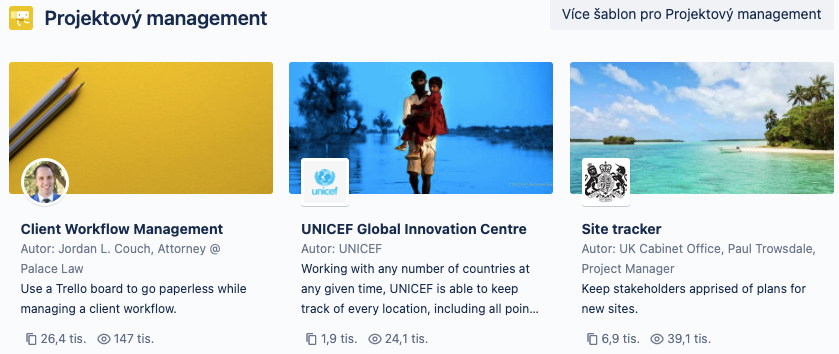
🤖 Možnosti propojení 7/10
Váš účet u Trella si můžete propojit s jinými aplikacemi, a tím tak budete mít potřebné informace všechny na jednom místě. Trello nenabízí tolik variant jako jiné služby podobného charakteru, ale přesto v seznamu najdete všechny základní možnosti.
Váš účet si můžete propojit například s aplikacemi:
- Dropbox - díky propojení máte možnost dostat se jednoduše ke všem souborům a můžete je pár kliknutími přidávat k úkolům a projektům. Nemusíte tedy soubory složitě stahovat a pak zase nahrávat do Trella.
- Evernote - díky tomuto propojení si můžete z poznámek, které si vytvoříte v Evernote, vytvářet úkoly bez toho, abyste poznámky přepisovali a naopak - úkoly můžete přetvářet v poznámky.
- Clockify - díky Clockify si můžete měřit čas a ten se vám pak propíše v Trellu k jednotlivým projektům. To vám může pomoci vytvořit si přehled o vašem týmu a o tom, kolik času tráví se kterým projektem.
- Firefox - díky propojení s tímto internetovým prohlížečem budete moct z webových stránek vytvářet úkoly.
- Mailchimp - díky tomuto propojení můžete připojit informace z e-mailové kampaně k jednotlivým úkolům v marketingových projektech.
- Telegram, Google Hangouts - můžete si také ze zpráv v těchto chatovacích aplikacích vytvářet úkoly.
- Twitter - Proměňte tweety v úkoly bez přepisování.
- Zapier, Integromat - tyto aplikace jsou podstatné proto, že vyvažují nedostatečné možnosti samotné služby Trello. Díky nim si totiž můžete propojit účet s tisícovkami jiných aplikací, mezi nimi například Gmail, Google Calendar nebo Google Drive.
V Trellu najdete více aplikací k propojení, toto jsou ty nejzákladnější a nejznámější. Propojení s aplikacemi má za cíl usnadnit vám práci a spojit veškeré platformy, které používáte pro vaše projekty v jedné platformě, kde s nimi můžete jednoduše pracovat a sdílet tak informace s vaším týmem.
Ačkoliv Trello nenabízí tolik možností jako jiné služby, propojení s aplikacemi Zapier a Integromat tento nedostatek vyváží.
📧 Zákaznická podpora 7/10
Pokud máte s vaším účtem jakékoli potíže, tým Trella vám doporučuje podívat se do manuálu, kam můžete zadávat klíčová slova, která vás odkážou na stránku s potřebnými informacemi. Na jejich stránkách najdete také webináře na různá témata, jako jsou třeba tipy pro větší produktivitu nebo spravování HR agendy.
Pokud odpověď na své otázky nenajdete ani v jednom z těchto nástrojů, můžete je položit v Trello komunitě. Jde o speciální stránku, kde můžete buď položit otázku, která vás zajímá, nadhodit téma, které chcete s komunitou probrat, nebo zodpovědět otázku někoho jiného, pokud na ni odpověď znáte.
Poslední možností je kontaktovat podporu. To můžete udělat pouze pomocí formuláře, kde vyplníte své jméno a e-mail (pokud už u Trella máte účet a jste přihlášeni, tyto informace budou předvyplněny), vyberete ze seznamu téma, které chcete konzultovat a můžete položit svůj dotaz.
Je škoda, že není jiná možnost, jak podporu kontaktovat v případě urgentních záležitostí - například v podobě živého chatu.
✏️ Pro koho je nástroj vhodný Trello
Nástroj je vhodný pro týmy, které chtějí mít svou práci pod kontrolou a od projektového nástroje očekávají především jednoduché a pohodlné uživatelské rozhraní. Trello je v tomto opravdu špičkové. Na systém nástěnek si členové týmu rychle zvyknou a je velmi snadné s ním pracovat. Pokud naopak hledáte robustnější projekťácký nástroj se spoustou funkcí, doporučujeme se poohlédnout jinde - skvělou volbou by mohl být například ClickUp (aktuální recenze, odkaz na vyzkoušení zdarma).
✅ Závěrečné hodnocení - 8,5/10
Trello je velmi příjemné na používání, v aplikaci se budete už od začátku pohybovat vcelku intuitivně. Na rozdíl od jiných služeb s podobným zaměřením nemá Trello všude spoustu tlačítek, která by vás mátla a koordinace projektů je tak mnohem jednodušší a přehlednější. Dalšími výhodami Trella je pak poměrně nízká cena a bohatá nabídka šablon. Nevýhodou jsou slabší možnosti integrace s aplikacemi třetích stran a také zákaznická podpora, která není tak vymazlená jako u jiných řešení. I tak je ale Trello z celkového pohledu výborná služba, kterou vám můžeme doporučit.










